IntelliJ IDEA是一款功能强大的Java集成开发环境(IDE)。它提供了智能代码助手、代码自动提示、重构、J2EE支持、各类版本工具(如git、svn等)、JUnit、CVS整合、代码分析、创新的GUI设计等功能。IntelliJ IDEA被公认为最好的Java开发工具之一,特别适合企业级Java开发。此外,旗舰版还支持HTML,CSS,PHP,MySQL,Python等。
在本篇博文中,我们主要讲解一下IntelliJ IDEA安装目录中的一些核心文件的功能及使用:
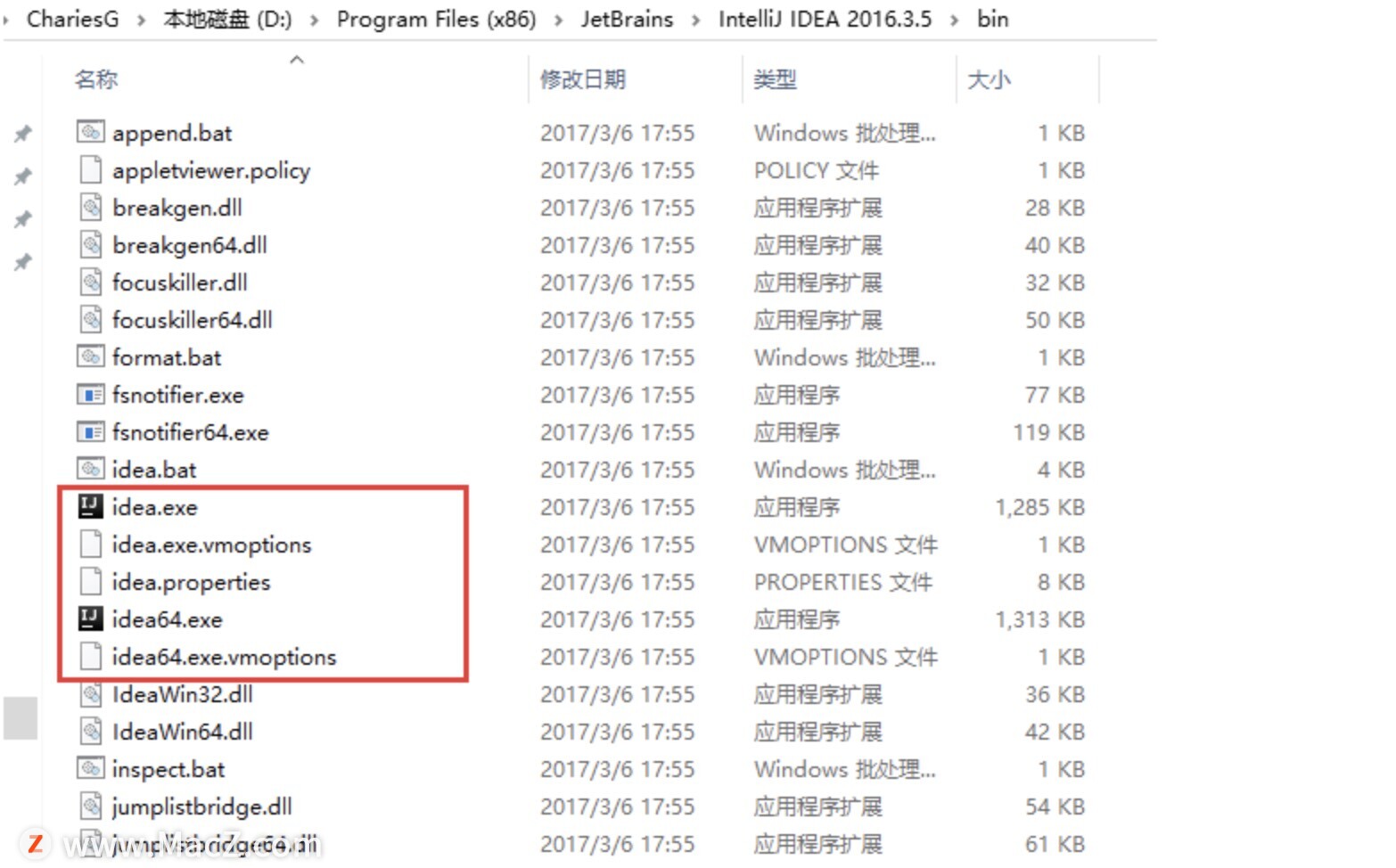
如上图所示,我们定位到了IntelliJ IDEA安装目录的bin目录下,bin是binary的缩写,代表的意思是二进制,因此bin目录就是用来搭建二进制文件的。在这里,我们主要了解一下上面是红色方框圈出来的五个文件:
idea.exe文件是 IntelliJ IDEA 32 位的便携式执行文件,IntelliJ IDEA 安装完成默认发送到桌面的就是这个执行文件的快捷方式;
idea.exe.vmoptions文件是IntelliJ IDEA 32位的执行文件的VM配置文件;
idea.properties文件是IntelliJ IDEA的一些属性配置文件;
idea64.exe文件是 IntelliJ IDEA 64 位的便携式执行文件,要求电脑上必须安装 JDK 64 位版本,64 位的系统也建议使用该文件;
idea64.exe.vmoptions文件是IntelliJ IDEA 64位的执行文件的VM配置文件。
接下来,我们详细了解一下上述配置文件的作用:
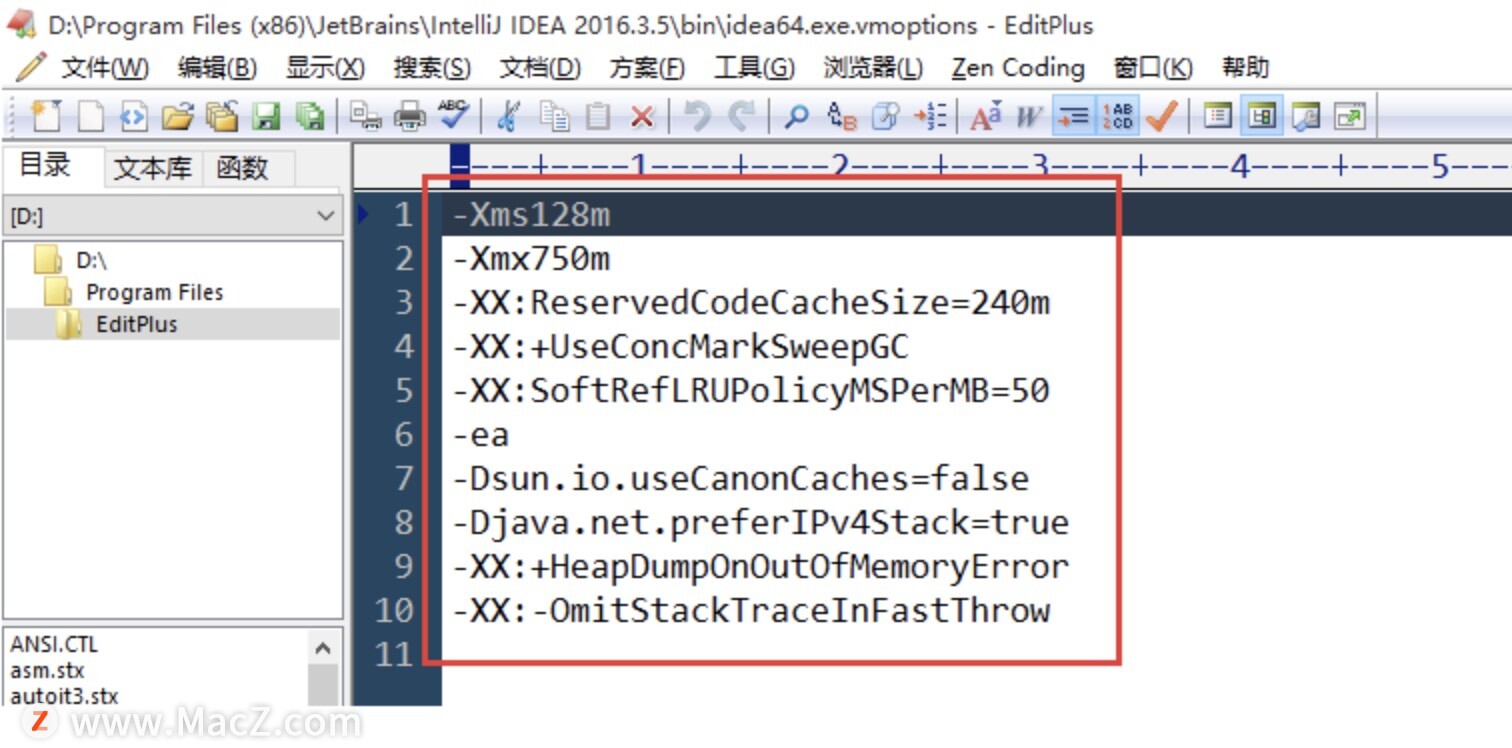
如修改上图所示,我们打开了idea64.exe.vmoptions配置文件。如果我们的电脑是32位系统,则应该打开idea.exe.vmoptions配置文件,但是由于32位系统内存一般都是2G左右,也没有多大空间可以调整,所以一般不需要修改JVM配置文件的原则是根据我们机器的内存情况来判断,个人建议8G以下的机器或者静态页面开发者修改,如果我们要开发大型的Java项目或者Android项目,并且内存大于8G,建议进行修改,并且经常的下面修改4个参数。在此处,我们以16G内存的机器为例:
-Xms128m,可尝试设置为-Xms512m
-Xmx750m,可尝试设置为-Xmx1500m
-XX:ReservedCodeCacheSize=240m,可尝试设置为-XX:ReservedCodeCacheSize=500m
-XX:SoftReflrUPolicyMSPerMB=50,可尝试设置为-XX:SoftReflrUPolicyMSPerMB=100
修改,我们只是举了个例子,由于每台机器的配置不一样,因此这里每台机器的最佳配置参数也不一样,最好的调整是根据JConsole方式这类工具进行观察后个性化调整。
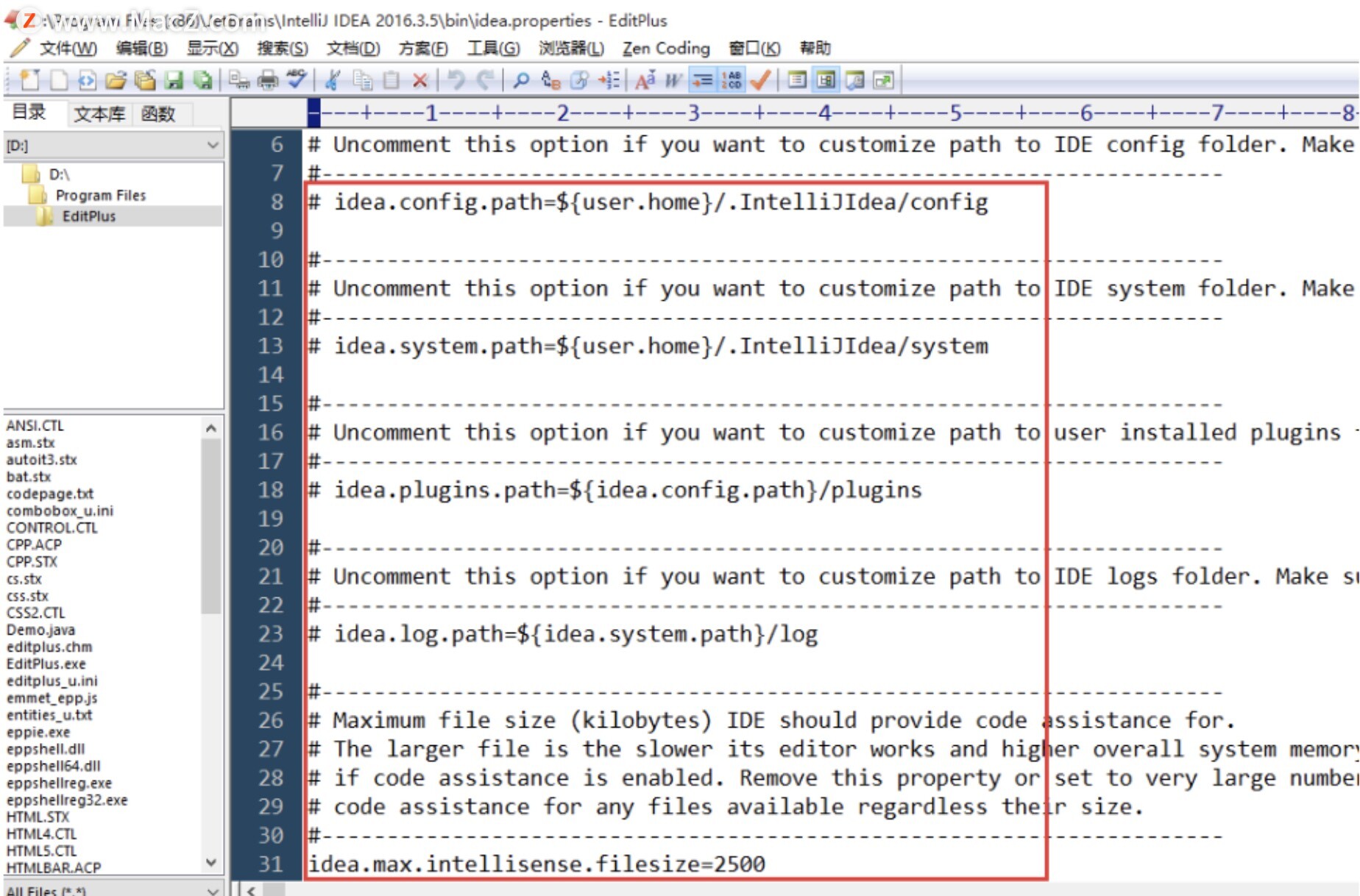
如上图所示,我们打开了idea.properties配置文件,其没有32位和64位之分,修改的原则主要是根据个人对IntelliJ IDEA的个性化配置情况来经常分析,修改的是下面4个参数:
idea.config.path=${user.home}/.IntelliJIdea/config,该主要属性用于指向 IntelliJ IDEA 的个性化配置目录,默认是被注释,打开注释之后才算启用该属性,这里需要特别注意的是斜杠方向,这里用的是正斜杠;
idea.system.path=${user.home}/.IntelliJIdea/system,该属性主要用于指向 IntelliJ IDEA 的系统文件目录,默认是被注释,打开注释之后才算启用该属性,这里需要特别注意的是斜杠方向,这里用的是正斜杠,如果我们的项目很多,则该目录会很大,如果我们的C盘空间不够的时候,还是建议将该目录转移到其他盘中;
idea.max.intellisense.filesize=2500,该属性主要用于提高在编辑大文件时候的代码帮助,IntelliJ IDEA 在编辑大文件的时候还是很容易卡顿的;
idea.cycle.buffer.size=1024,该属性主要用于控制控制台输出缓存。如果遇到项目开启很多输出的话,那么控制台很快就被刷满了,不可能再自动后面的输出内容,这个项目建议增加该值或者直接取消掉,取消语句为idea.cycle.buffer.size=disabled。
由于屏幕大小的关系,上面所示的配置文件的内容并没有完全显示,我们只需要滑动鼠标就可以在上面看到我们经常修改的配置信息啦!至此,IntelliJ IDEA安装目录的核心文件讲解完毕。